Points essentiels à retenir
- Relier votre téléphone à un écran de télévision par le biais d’un câble USB assure une transmission avec un faible délai, ce qui est idéal pour les jeux et le visionnage de films.
- Les utilisateurs d’appareils Android disposent de diverses options telles que les câbles USB-C avec DisplayPort ou MHL, alors que les possesseurs d’iPhone peuvent recourir aux câbles Lightning.
- Au-delà du simple affichage de l’écran, une connexion USB permet également de parcourir vos photos et vidéos sur votre téléviseur en utilisant votre téléphone comme un dispositif de stockage externe.
La connexion d’un téléphone à un téléviseur n’est pas toujours aussi immédiate qu’on pourrait le penser. Que votre intention soit de regarder Netflix, de partager des photos ou d’utiliser votre téléphone pour le télétravail, établir une connexion câblée entre votre téléphone et votre téléviseur peut s’avérer délicat. Néanmoins, avec le câble approprié, cela demeure tout à fait réalisable.
Voici les informations essentielles sur comment relier un téléphone ou une tablette, qu’elle fonctionne sous Android ou iOS, à un téléviseur à l’aide d’un câble USB.
Pourquoi choisir l’USB pour relier téléphones, tablettes et téléviseurs ?
Avec la facilité et l’omniprésence de la diffusion sans fil pour dupliquer l’écran d’un téléphone, la question de la pertinence d’une connexion USB pour relier votre téléphone à votre téléviseur pourrait se poser.
En optant pour une liaison câblée, vous bénéficiez d’une transmission du signal avec une faible latence.
Par exemple, si vous comptez utiliser la duplication d’écran pour jouer à des jeux, une connexion USB sera préférable à une connexion sans fil. Cela réduit sensiblement le décalage. Il en va de même pour la lecture de films via un câble USB depuis votre téléphone vers votre téléviseur.
De plus, dans les situations où la connexion Wi-Fi est absente ou de faible qualité, une connexion filaire se révélera plus fiable.
Pour connecter votre téléphone ou votre tablette à un téléviseur, vous pouvez explorer les méthodes suivantes :
- Android :
- Câble USB-C avec DisplayPort
- Câble USB avec MHL (Mobile High-Definition Link)
- Câble USB avec SlimPort
- iPhone/iPad :
- Câble Lightning (iPhone et iPad)
La méthode de connexion dépendra de votre appareil et de son système d’exploitation. Bien que les principes soient similaires, le processus pour un iPhone et un appareil Android est différent.
De même, votre méthode de connexion variera en fonction de votre objectif. Pour simplement visionner des photos sur un téléviseur, votre câble de chargement et votre appareil mobile suffiront. En revanche, pour une duplication d’écran, un adaptateur USB sera nécessaire.
Il est à noter que, pour les connexions USB entre un téléphone et un téléviseur, le modèle de ce dernier n’aura pas d’incidence. Les étapes décrites ci-dessous s’appliquent aux téléviseurs Samsung, LG et de nombreux autres fabricants. De plus, ces mêmes étapes peuvent être appliquées pour relier un téléphone à un téléviseur non intelligent. (Qu’est-ce qu’un téléviseur non intelligent ?)
Comment connecter des téléphones et tablettes Android à un téléviseur par USB ?
Deux options s’offrent à vous pour connecter vos téléphones et tablettes Android à votre téléviseur :
Nous allons les examiner plus en détail ci-dessous.
1. Connecter votre téléphone à un téléviseur HDMI via USB Type-C
La majorité des smartphones Android récents sont équipés d’un port USB Type-C, également appelé USB-C. Ce port de forme cylindrique remplace le micro-USB et est utilisé pour le chargement et le transfert de données.
Grâce à la prise en charge de la norme DisplayPort, il permet la duplication d’écran USB-C vers HDMI, afin de visualiser l’écran de votre téléphone ou de votre tablette sur votre téléviseur.
Connectez simplement le câble USB-C à votre appareil Android, puis connectez l’autre extrémité à une station d’accueil appropriée avec sortie HDMI, ou à un adaptateur USB-C vers HDMI.
2. Connecter un téléphone au téléviseur via USB avec MHL
La technologie MHL est une solution courante pour relier un téléphone à un téléviseur HDMI à l’aide d’un câble micro-USB. Elle permet aux appareils compatibles, tels que les smartphones et les tablettes, de se connecter aux téléviseurs et projecteurs.
Vous pouvez consulter une liste des appareils compatibles MHL sur le site officiel de MHL.
Pour utiliser Mobile High-Definition Link, vous aurez besoin de :
- Un téléphone compatible MHL
- Un adaptateur ou câble USB vers HDMI MHL
- Un câble HDMI
- Un câble d’alimentation
Bien que cette configuration soit générale, le câble spécifique nécessaire variera. Faites une recherche sur Google « câble MHL [nom de votre appareil] » pour trouver une liste des câbles compatibles.
Pour relier votre téléphone à votre téléviseur à l’aide d’un câble USB et de MHL, connectez d’abord votre téléphone à un adaptateur MHL. L’adaptateur aura besoin d’être alimenté via un port USB du câble ou d’une source externe.
Bien que MHL ait initialement requis une source d’alimentation, la version 2.0 a rendu cette connexion facultative. Toutefois, étant donné que le MHL est alimenté par l’appareil mobile, il est conseillé de connecter un câble d’alimentation.
Connectez ensuite votre téléphone au téléviseur via le câble MHL. Vous devriez alors voir l’écran de votre téléphone s’afficher sur votre téléviseur : c’est du « plug-and-play ».
Globalement, Mobile High-Definition Link est une des meilleures solutions pour connecter un téléphone Android à un téléviseur par le biais d’un câble USB.
3. Connecter un téléphone au téléviseur par USB SlimPort
Si vous avez un téléphone plus ancien, il est possible de le connecter à un téléviseur avec un câble SlimPort. Bien que similaire à MHL, SlimPort offre des sorties variées, tout en conservant la connexion micro-USB.
Là où MHL est limité à HDMI, SlimPort peut diffuser vers HDMI, DVI, DisplayPort et VGA. Cette polyvalence le rend plus adapté à une diversité d’écrans, y compris des moniteurs et des téléviseurs plus anciens dépourvus d’entrées numériques.
Contrairement à MHL, SlimPort n’est pas alimenté par les appareils mobiles.
Voici les éléments nécessaires pour connecter votre téléphone à votre téléviseur à l’aide d’un adaptateur SlimPort :
Commencez par connecter l’adaptateur SlimPort à votre téléphone. Ensuite, reliez l’adaptateur SlimPort à votre écran en utilisant le câble approprié. Vous devriez alors voir l’écran de votre téléphone s’afficher sur le téléviseur. Comme pour MHL, il s’agit d’une connexion « plug-and-play ».
4. Comment relier votre téléphone au téléviseur avec USB sans HDMI
Que faire si le téléviseur que vous souhaitez utiliser n’est pas équipé d’une prise HDMI ? Il est toujours envisageable de connecter un téléphone Android à un ancien écran, mais cela nécessitera des adaptateurs dédiés pour convertir les formats et, éventuellement, les connecter en série.
- Adaptateur USB vers VGA : Pour connecter votre téléphone à un téléviseur ou un écran VGA, un adaptateur USB vers VGA est suffisant.
- Téléphone vers RCA AV : Pour les connexions RCA (rouge, blanc et jaune), un adaptateur HDMI vers RCA est nécessaire, ainsi que le convertisseur USB vers HDMI mentionné précédemment. La connexion en série serait : téléphone > adaptateur port USB vers HDMI > adaptateur HDMI vers RCA > RCA vers téléviseur.
- Téléphone vers SCART : Pour connecter un téléphone à un téléviseur SCART, un adaptateur HDMI vers SCART est nécessaire, ainsi qu’un adaptateur USB vers HDMI. La connexion en série serait : téléphone > adaptateur USB vers HDMI > adaptateur HDMI vers péritel > péritel vers téléviseur.
Est-il possible de connecter un iPhone ou un iPad à un téléviseur via USB ?
Vous vous demandez comment connecter un iPhone à votre téléviseur via USB ? Malheureusement, cela n’est pas possible. Les iPhones et iPads étant dépourvus de port USB, cette option de connexion est exclue. Cependant, vous pouvez relier vos appareils iOS à un téléviseur à l’aide d’un câble.
Si vous possédez un iPhone 5 ou un modèle plus récent, il sera doté d’un connecteur Lightning. Pour connecter votre iPhone à un téléviseur, vous aurez besoin de l’Adaptateur AV numérique Lightning pour les sorties HDMI, ou de l’Adaptateur Lightning vers VGA si votre écran est un ancien modèle VGA. Choisissez le câble adapté à votre téléviseur et à votre téléphone. Les anciens appareils iOS avec l’ancien port à 30 broches utilisent l’Adaptateur VGA 30 broches.
La connexion d’un iPad à votre téléviseur se fait selon les mêmes principes. Vous aurez probablement besoin d’un câble Lightning pour cela. Seuls l’iPad 3 et les versions précédentes utilisent un câble à 30 broches. Tous les autres iPad, y compris tous les iPad Mini et iPad Pro, utilisent un câble Lightning.
Une fois l’adaptateur connecté, reliez simplement la sortie vidéo à votre écran. L’écran de votre téléphone sera alors dupliqué sur votre téléviseur. Les adaptateurs Lightning officiels d’Apple disposent d’un port Lightning supplémentaire pour permettre le chargement pendant la diffusion de contenu sur un deuxième écran.
Comment transférer des fichiers de votre téléphone à votre téléviseur via USB
Bien que l’utilisation la plus fréquente de la connexion d’un téléphone à un téléviseur via USB soit la duplication d’écran, une autre option existe. Au lieu de la duplication d’écran, vous pouvez connecter votre téléphone comme périphérique de stockage pour visionner des photos et des vidéos sur votre téléviseur.
Cependant, cette option nécessite un moniteur, un téléviseur ou un projecteur compatible. La plupart des écrans modernes devraient accepter le stockage USB.
Parmi les différentes options de connexion USB vers téléviseur, celle-ci est la plus simple. Elle ne nécessite qu’un téléphone, un câble USB et un téléviseur avec une entrée USB. Le câble spécifique requis dépend de votre téléphone.
Sur un iPhone ou un iPad, utilisez un câble Lightning (ou un câble à 30 broches pour les appareils plus anciens). Les utilisateurs d’Android auront besoin d’un câble micro-USB ou USB-C. Le câble USB fourni avec votre téléphone ou votre tablette devrait convenir.
USB vers TV : connexion pour voir vos photos
Les appareils Android modernes ne prenant pas en charge le stockage de masse USB, votre téléviseur ne considérera pas votre appareil comme un véritable disque externe.
Il est supposé que votre téléviseur ou moniteur dispose d’une entrée USB capable d’afficher les fichiers d’un périphérique de stockage connecté.
Connectez simplement votre câble à votre téléphone, puis à votre téléviseur. L’extrémité USB standard du câble étant connectée à votre écran, changez l’entrée de votre téléviseur pour choisir USB.
Sur Android, vous devrez probablement modifier vos paramètres USB pour choisir « Transfert de fichiers » ou « Transfert de photos (PTP) ». Pour ce faire, faites glisser vers le bas vos notifications depuis le haut de l’écran une fois la connexion établie. Dans le menu, appuyez sur la notification « USB charge cet appareil » pour la modifier.
Notez que cela ne fonctionne pas avec tous les téléviseurs. Dans certains cas, les ports USB sont réservés aux mises à jour du micrologiciel.
Comment relier un téléphone Samsung à un téléviseur avec USB et DeX
Les smartphones phares de Samsung figurent parmi les appareils Android les plus populaires et offrent une connectivité avec les téléviseurs et les moniteurs. Pour une duplication d’écran pure, un câble USB-C vers HDMI sera nécessaire.
Pour connecter un Samsung Galaxy S8/S8+/Note 8 et les modèles ultérieurs (y compris la gamme Samsung Galaxy S21) à votre téléviseur, branchez simplement un adaptateur USB-C vers HDMI. Insérez le connecteur USB-C mâle dans le port de chargement USB-C de votre appareil Samsung Galaxy. Ensuite, reliez le câble HDMI à votre téléviseur.
Cependant, les appareils Samsung Galaxy S8, S9 et Note 8/9 intègrent également DeX. En faisant le pont entre le mobile et le bureau, DeX offre une expérience de bureau fonctionnant sur votre téléphone. Vous pouvez lancer toutes les mêmes applications Android, accéder à la galerie de votre téléphone et tout afficher sur grand écran.
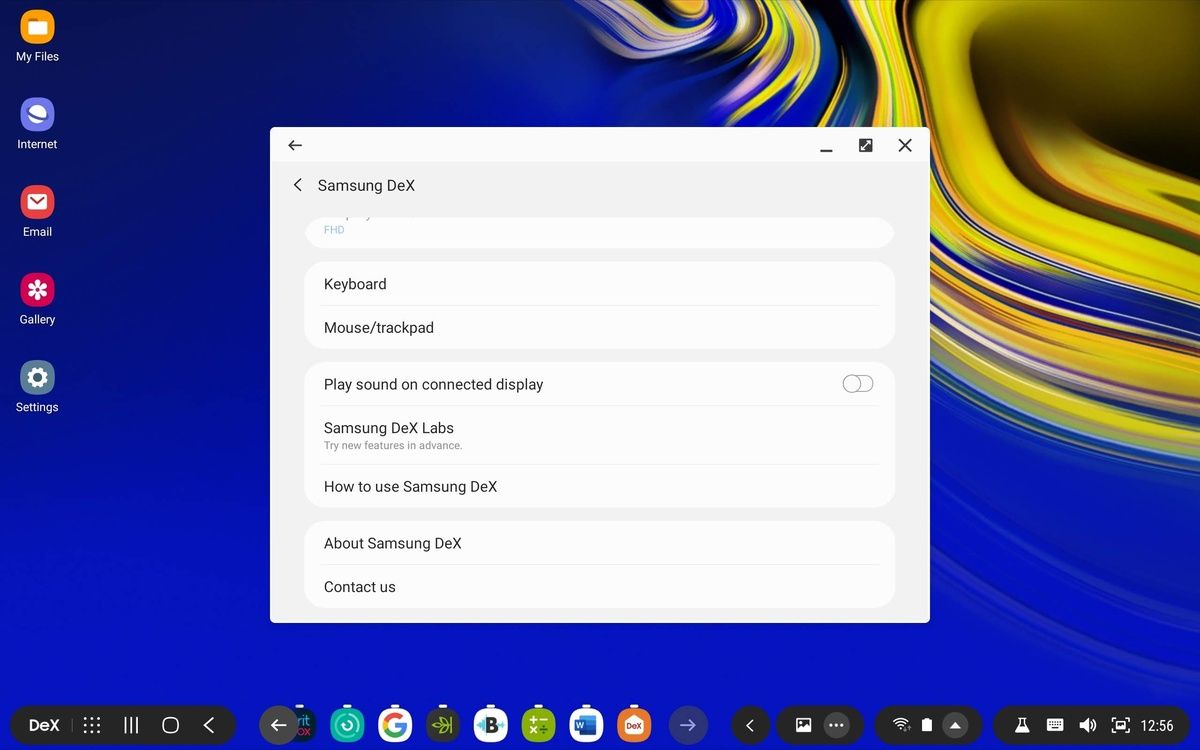
Étant donné qu’il s’agit d’une technologie propriétaire, la méthode de connexion d’un téléphone Samsung compatible DeX à un téléviseur diffère des connexions standard. Dans certains cas, vous aurez besoin d’une station d’accueil pour utiliser DeX. Dans d’autres (comme les récents téléphones Galaxy Note), un câble USB-C vers HDMI fera l’affaire, ce qui est plus pratique qu’une station d’accueil dédiée.
Si vous utilisez une station d’accueil, un câble d’alimentation sera aussi nécessaire pour alimenter la station et charger votre appareil. Apprenez-en plus dans notre guide sur l’utilisation de votre téléphone comme PC avec Samsung DeX.
Connecter téléphones, tablettes et téléviseurs avec USB : mission accomplie !
Il est utile de savoir comment relier un mobile à un téléviseur via un câble USB, surtout lorsque la connexion sans fil n’est pas possible. Bien que la connexion USB vers TV varie selon l’appareil, le type de connexion et les entrées d’affichage, sa configuration est généralement simple. Néanmoins, gardez à l’esprit que la diffusion sans fil est souvent plus pratique.
Que vous utilisiez un appareil Android, un iPhone ou un Samsung avec DeX, il existe un moyen de connecter votre téléphone ou votre tablette à un téléviseur pour une visualisation sur grand écran.